注意:由於Termux檔案系統跟一般Linux有差距,且套件數量較少,我傾向裝個Linux proot容器再跑桌面環境,雖然速度較慢但體驗較好。
Termux預設只有純文字界面,使用者可自行安裝桌面環境(desktop environment),再透過VNC或Termux X11連線,擁有桌面電腦一樣的使用體驗。
目前,Termux套件庫有收的桌面環境為:XFCE、LXQT、MATE、OpenBox、i3wm、Weston等等。
並且Termux可以使用Android GELS輸出音效,所以我們可以跑個PulseAudio伺服器,用於在桌面環境輸出音訊。
本文介紹如何安裝XFCE桌面與設定PulseAudio伺服器。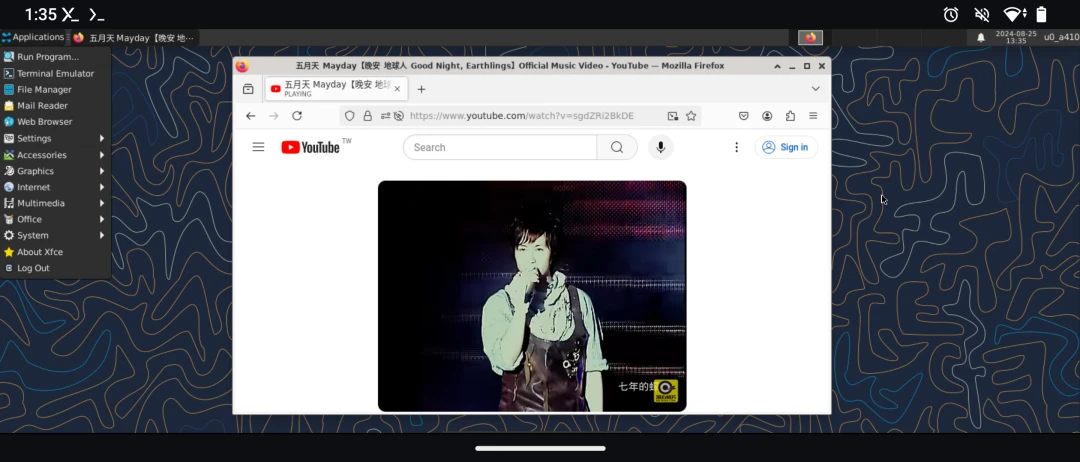
1. 前置作業#
跑桌面環境推薦手機RAM至少6GB以上。
請先安裝Termux,並記得關閉Phantom Process Killing,防止Termux在背景被系統中止。
2. 安裝XFCE桌面環境#
Termux收的桌面環境選擇不多,就選輕量功能又不會太少的XFCE吧。
安裝XFCE4、Firefox瀏覽器、VIM編輯器:
pkg install x11-repo
pkg install xfce xfce4-goodies pulseaudio pavucontrol vim firefox
3. 連線到圖形界面#
二擇一,二者可以共存。建議用Termux X11,效能比VNC要好,但是不方便遠端連線。
Termux X11#
為了日後方便啟動桌面環境,新增指令稿
vim ~/startxfce4.sh
- 填入以下內容:
#!/bin/bash
# 啟動GPU加速
virgl_test_server_android &
# 啟動音訊伺服器
pulseaudio --start --exit-idle-time=-1
pacmd load-module module-native-protocol-tcp auth-ip-acl=127.0.0.1 auth-anonymous=1
# 啟動桌面環境
termux-x11 :0 -xstartup "dbus-launch --exit-with-session xfce4-session" &
- 賦予執行權限
chmod +x ~/startxfce4.sh
- 退出Termux。
exit
啟動Termux X11 APP
回到Termux,啟動桌面環境,Termux X11的APP畫面便會出現XFCE4桌面了。
./startxfce4.sh
VNC伺服器#
手機安裝AVNC客戶端
安裝TigerVNC的套件,當下版本為1.13.0。
pkg install tigervnc
- 設定VNC伺服器密碼
vncpasswd
- 新增VNC伺服器啟動後要執行的程式,編輯
~/.vnc/xstartup
mkdir ~/.vnc/
vim ~/.vnc/xstartup
- 填入以下內容
#!/bin/bash
unset SESSION_MANAGER
unset DBUS_SESSION_BUS_ADRESS
# 啟動PulseAudio音效伺服器,音訊會從Termux傳出來
pulseaudio --start --exit-idle-time=-1
pacmd load-module module-native-protocol-tcp auth-ip-acl=127.0.0.1 auth-anonymous=1
# 執行桌面環境,此處為XFCE
exec startxfce4
- 賦予xstartup執行權限
chmod +x ~/.vnc/xstartup
- 定義VNC伺服器的設定檔。編輯
~/.vnc/tigervnc.conf
vim ~/.vnc/tigervnc.conf
- 填入以下內容:
# 目前的工作階段XFCE
$session="xfce-session";
# 解析度,越高佔用頻寬越多
$geometry="1920x1080";
# 位元深度,數值為8/16/24/32,數字越大畫面越好但越耗頻寬
$depth="32";
# 讓外部網路可以連線
$localhost="no";
在Termux輸入
tigervncserver或vncserver指令,啟動VNC伺服器。觀察畫面輸出的通訊埠號,通常是從1開始。而VNC伺服器的通訊埠從5900開始算,因此這裡通訊埠是5901。開啟AVNC APP,新增主機連線,地址填
localhost,通訊埠填5901。
4. 一鍵啟動桌面環境指令稿#
每次啟動桌面環境都要打指令實在太麻煩了,利用Termux Widget的桌面捷徑方式,一鍵跑完啟動Termux + Termux X11 + virglserver的程序,自動啟動桌面環境。
點選系統設定,給Termux開啟「允許顯示在其他應用程式上層」權限
重新開啟Termux,輸入以下指令建立捷徑
mkdir .shortcuts
vim .shortcuts/start_xfce.sh
- 填入以下內容
#!/bin/bash
# 中止所有舊行程
killall -9 termux-x11 pulseaudio virgl_test_server_android termux-wake-lock
# 啟動Termux X11
am start --user 0 -n com.termux.x11/com.termux.x11.MainActivity
XDG_RUNTIME_DIR=${TMPDIR}
termux-x11 :0 -ac &
sleep 3
# 啟動PulseAudio
pulseaudio --start --load="module-native-protocol-tcp auth-ip-acl=127.0.0.1 auth-anonymous=1" --exit-idle-time=-1
pacmd load-module module-native-protocol-tcp auth-ip-acl=127.0.0.1 auth-anonymous=1
# 啟動GPU加速的virglserver
virgl_test_server_android &
# 啟動XFCE4桌面環境
export DISPLAY=:0
export PULSE_SERVER=tcp:127.0.0.1
dbus-launch --exit-with-session startxfce4 &
- 賦予執行權限
chmod +x .shortcuts/start_xfce.sh
到手機桌面,新增小工具 → 選取Termux Widget,可以看到剛才寫的捷徑出現在列表中。
點選按鈕,Termux就會自動開啟登入桌面了。